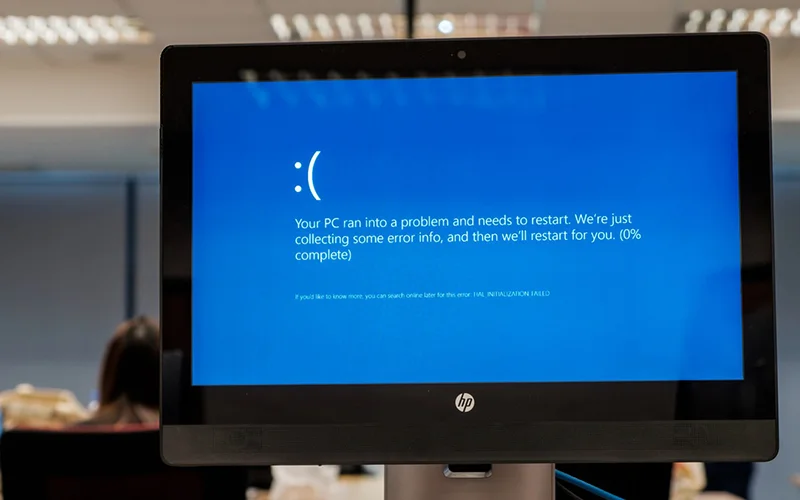Những lỗi máy tính văn phòng cơ bản bạn nên biết
Những lỗi máy tính văn phòng cơ bản bạn nên biết
Bạn thường xuyên làm việc trên máy tính thì chắc hẳn cũng vài lần hệ thống của bạn gặp trục trặc hoạt động không ổn định, thậm chí không thể tiếp tục làm việc được. Ở bài viết này, PC Chính Hãng sẽ chia sẻ đến các bạn những lỗi máy tính văn phòng cơ bản mà người dùng nên biết, giúp bạn có thể giải quyết các lỗi này dễ dàng khi gặp phải.

Lỗi máy tính văn phòng thường gặp
Bạn mở máy tính lên và nhận ra máy tính không lên hình, mặc dù đã thử vài cách cơ bản nhưng vẫn không thể nào khiến cho hình ảnh hiện thị được lại, lúc này chúng ta sẽ phải làm gì đây? Trước khi đem nó ra ngoài và nhờ thợ lành nghề sửa chữa bạn vẫn có thể tự mình tìm hiểu các lỗi máy tính văn phòng không lên hình cũng như cách khắc phục đơn giản làm theo hướng dẫn sau đây của chúng tôi.
Có thể bạn quan tâm: Máy Tính Văn Phòng với đang dạng cấu hình phù hợp với mọi nhu cầu sử dụng trong văn phòng
Những lỗi thường gặp trên máy tính văn phòng
1. Lỗi CPU Usage 100%
Nguyên nhân: Lỗi này xảy ra là do File explorer.exe và svchost.exe của hệ thống gây nên. Ở trình quản lý Stast manager 2 file này chiếm 1 lượng lớn CPU Usage. Cũng có thể do phần mềm cài đặt vào hệ thống không tương thích, hay phần cứng có lỗi.
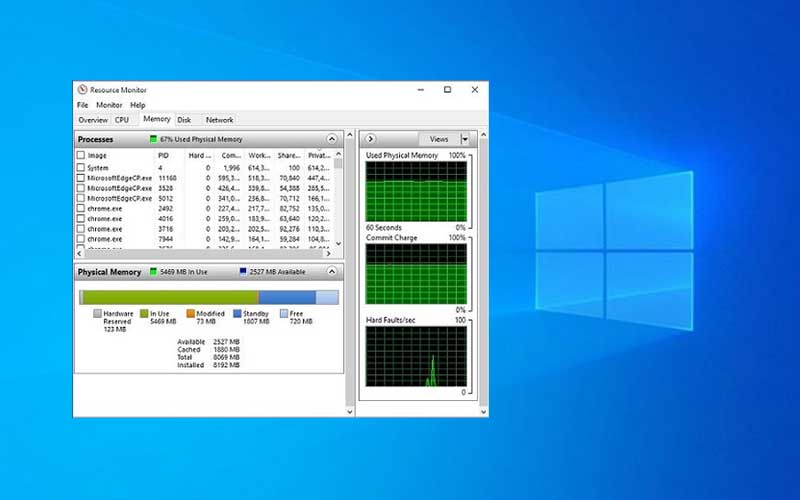
Lỗi CPU Usage 100%
Khắc phục: Trước tiên, nếu lỗi này do phần cứng thì bạn nên tắt máy kiểm tra lại ổ cứng RAM xem đã cắm chắc chắn chưa, lau chùi các bụi bẩn bám xung quanh khởi động máy kiểm tra.
- Nếu vào Windows vẫn bị lỗi này, Tiến hành gỡ các phần mềm có thể nghĩ là gây ảnh hưởng, đặc biệt là Flash Player
- Nếu vẫn chưa được bạn làm như sau vào: Control panel tìm đến Foder Options chuyển sang tab View và bỏ tích dòng alway show icon never thumbal sau đó nhấn Apply (OK) để lưu thiết lập
2. Máy Tính Văn Phòng Tự Khởi Động Lại
Có rất nhiều nguyên nhân dẫn đến tình trạng này Windows bị lỗi, ổ cứng bị lỗi, Pin bị lỗi…
Hệ điều hành bị lỗi
Nhận biết: Hệ điều hành lỗi, khi khởi động gặp trục trặc, Khi vào được Windows thì chạy rất chậm, giật, treo máy
Khắc phục: Trong trường hợp bạn nên cài hoặc Ghost lại máy, sử dụng đĩa hoặc USB có chứa bản Setup sau đó cài đặt lại hệ điều hành cho máy tính. Tham khảo Cách Ghost Windows từ ổ cứng, không cần đĩa, cách cài Windows 7 từ ổ cứng HDD, cách cài Windows 7 bằng USB, ….
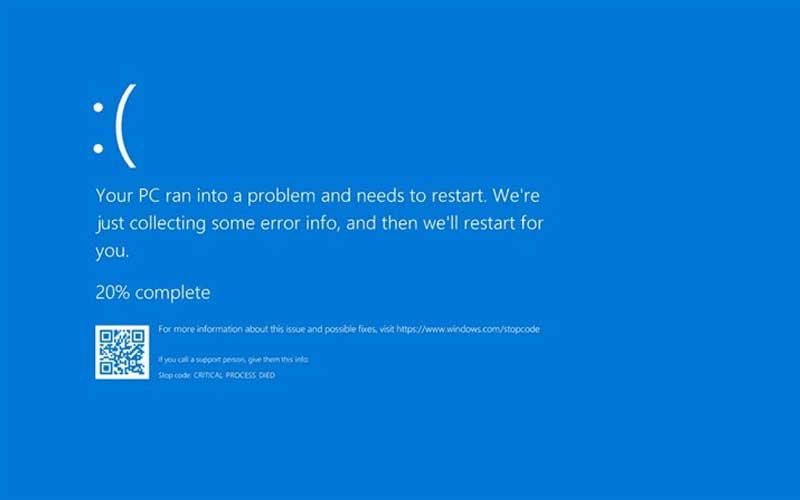
Dấu hiệu máy tính văn phòng bị lỗi hệ điều hành
Ổ cứng HDD bị lỗi, bad ổ cứng
Nhận biết: Khi chạy ứng dụng hay cài đặt thêm ứng dụng máy treo rất lâu, đôi khi tự khởi động lại máy, cài lại hệ điều hành cũng không khắc phục được, bạn xem các dấu hiệu nhận biết ổ cứng bị bad
Cách khắc phục: Đối với ổ đĩa bị Bad nhẹ có thể dùng một số phần mềm để khắc phục chỉnh lại hoặc cắt phần Bad đi, nhưng giải pháp tốt nhất nên thay ổ cứng mới. Vì nếu cắt phần Bad đi cũng không sử dụng được lâu

Có thể máy bị lỗi ổ cứng
Lỏng các thiết bị phần cứng như ổ HDD, CPU, RAM….
Nhận biết: Máy tính hoạt động không ổn định,chập chờn, không khởi động được máy, khi khởi động có tiếng kêu bíp
Cách khắc phục: Kiểm tra lại cách cắm RAM, ổ HDD đã đúng chưa, lưu ý rằng rút nguồn điện trước khi thực hiện các thao tác
Xem thêm: 5 cách dọn rác máy tính văn phòng đơn giản, hiệu quả
3. Màn Hình Đen Khi Khởi Động Xong
Nguyên nhân: Có thể do phần cứng như: RAM, CPU… bị lỗi
Cách khắc phục:
- Đối với RAM: Bạn tiến hành tắt máy, rút nguồn, sau đó mở case, tháo thanh RAM dùng vật liệu thông dụng dùng để vệ sinh máy tính lau sách chân RAM rồi cắm lại xem có được không, có thể kiểm tra bằng cách cắm sang máy khác nếu RAM hoạt động ổn định thì không phải lỗi do RAM
- Đối với bộ vi xử lý CPU: Kiểm tra vệ sinh CPU sau đó lắp lại, cũng có thể kiểm tra bằng cách lắp sang máy khắc xem có hoạt động không.
- Đối với card dời của máy tính : Tháo card này ra và khởi động máy xem máy hoạt động không nếu hoạt động tốt thì lỗi do VGA, có thể lắp sang máy khác để kiểm tra
- Đối với Bộ nguồn của máy tính: Xem bộ nguồn của máy tính có bị lỏng hay đứt không, dòng điện vào có ổn định không,..
- Đối với Mainboard: Nếu không hiểu biết về bộ phận này thì không nên dụng vào, bạn có thể đi bảo hành hoặc thay mới nếu bị lỗi Main
Lỗi màn hình đen thui sau khi khởi động
4. Khi Khởi Động Phát Ra Tiếng Kêu
Nguyên nhân: Có thể máy tính của bạn bị khô dầu, lỏng ở các bộ phận hỗ trợ như quạt gió, bộ nguồn hoặc HDD bị lỗi
Cách khắc phục: Mở thùng Case tra dầu vào, lắp cánh quạt lại cho cân đều
5. Máy Tính Quá Nóng
Nguyên nhân: Thông thường do máy tính bị bụi bẩn, không vệ sinh thường xuyên, hoặc bị CPU bị lệnh, khô keo, do sử dụng thường xuyên và liên tục, do để cách các vật dụng tỏa nhiệt
Cách khắc phục: Vệ sinh máy tính, tra keo tản nhiệt, chỉnh lại CPU cho cân đối

Máy tính quá nóng trong quá trình sử dụng
Xem thêm: Những phần mềm máy tính văn phòng cần thiết
6. Máy Không Nhận USB, Hoặc Nhận Nhưng Không Mở Được USB
Nguyên nhân và cách khắc phục
- Do đầu nối USB bị lỏng: Khi cắm USB vào máy tính đường truyền không ổn định hệ điều hành chỉ nhận biết được có thiết bị cắm vào nhưng không biết nó là gì, do đó không mở được USB
- Do USB bị lỗi Firmwave : Bạn có thể tham khảo cách sửa lỗi USB không Format được có sẵn.
- USB bị hỏng, đứt dây : Dĩ nhiên là bạn nên thay một chiếc USB mới
- Do Main máy tính hoặc cổng kết nối trên máy tính: Bạn xem cổng kết nối USB có gì không, nếu không phải do cổng USB có thể lỗi Main, lỗi này nên đi sửa chữa hoặc bảo hành.
Trên đây, chúng tôi vừa hướng dẫn các bạn cách khắc phục một số lỗi máy tính văn phòng cơ bản của hệ điều hành Windows, bạn có thể tự khắc phục mà không phải ra cửa hàng hay phải nhờ đến người khác.
Bài viết cùng chủ đề:
-
Cách phân vùng ổ cứng thông minh cho máy tính văn phòng
-
Máy tính bị đơ màn hình không tắt được? 5 cách xử lý nhanh gọn, hiệu quả 100%
-
Cách build máy tính chạy Blender tốt nhất 2025 – Cấu hình PC đồ họa chuyên dụng chuẩn tối ưu
-
Tự build PC tại nhà: Hướng dẫn chi tiết từ A-Z cho người mới
-
Cách build PC chơi PUBG max setting: Cấu hình nào phù hợp?
-
Cấu hình PC tối ưu cho Photoshop & AutoCAD
-
Màn hình laptop bị giật: Nguyên nhân và cách khắc phục hiệu quả
-
Cách chọn màn hình đồ họa chuẩn xác cho Designer và Editor
-
Hướng dẫn sửa lỗi card Wifi: Đơn giản, hiệu quả, ai cũng làm được!
-
5 mẹo chọn màn hình đồ họa cho dân thiết kế
-
Cách chọn bo mạch chủ phù hợp cho PC gaming
-
Mẹo bảo dưỡng PC để tăng tuổi thọ cho máy
-
Tại sao cần cập nhật phần mềm và driver thường xuyên?
-
Cách backup dữ liệu hiệu quả để tránh mất thông tin
-
Ổ cứng bị đầy: Nguyên nhân và cách khắc phục
-
Cách thêm hoặc cài đặt Brushes vào Adobe Illustrator